Datenbank registrieren
<< Datenbankregistrierungsinfo | IBExpert | Datenbankregistrierung löschen >>
Die deutschsprachige Dokumentation wird seit dem 26. Juli 2016 nicht mehr gepflegt. Aktuelle und vollständige Dokumentation finden Sie auf der englischsprachigen Webseite: IBExpert Documentation
Datenbank registrieren
Datenbankregistrierung ist erforderlich, damit IBExpert die Datenbank erkennt. Hier haben Sie die Möglichkeit, bestimmte Optionen, Einstellungen und Standardvorgaben zu definieren. Der Datenbankregistrierungseditor kann mit dem IBExpert Menüpunkt Datenbank / Datenbank registrieren oder der Tastenkombination [Umschalt + Alt + R] geöffnet werden. Er wird automatisch geöffnet, wenn die Checkbox Registriere Datenbank nach Erzeugen im Datenbank erzeugen...-Dialog aktiviert ist.
Der Datenbankregistrierungsdialog ist in zwei Abschnitte unterteilt: links eine Baumstruktur der verschiedenen Registrierungsoptionen; rechts das Eingabefeld mit den Informationen und Einstellungsoptionen, die für jedes Baumobjekt zur Verfügung stehen.
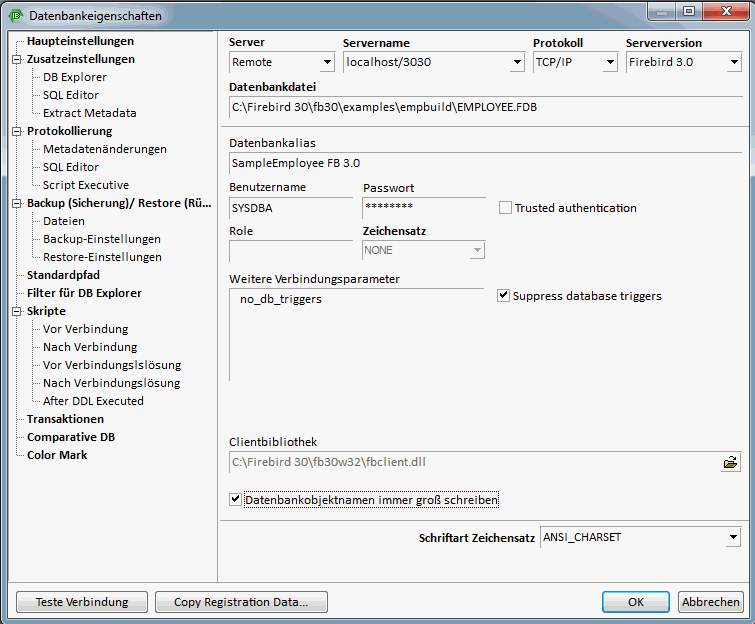
Seit Version 2011.12.01 verwendet IBExpert nun die IBExpert Benutzerdatenbank mit Firebird Embedded 2.5 als Default, um alle IBExpert Daten (registrierte Datenbanken, Abfragehistorien usw.) zu speichern. Bisher speicherte IBExpert diese Daten in der IBExpert.stg-Datei, und der Benutzer konnte diese manuell in Optionen / Programmeinstellungen / User Database ändern. Sie können dennoch mit der IBExpert.stg-Datei arbeiten (zum Beispiel, wenn Sie die User Database manuell deaktivieren), aber Sie erhalten beim jeden Start von IBExpert eine Warnung, und wir werden diese Methode in der Zukunft nicht weiter unterstützen.
Haupteinstellungen
Die folgenden Eingabefelder ermöglichen dem Benutzer, bestimmte allgemeine Eigenschaften und Standardvorgaben für die zu registrierende Datenbank festzulegen.
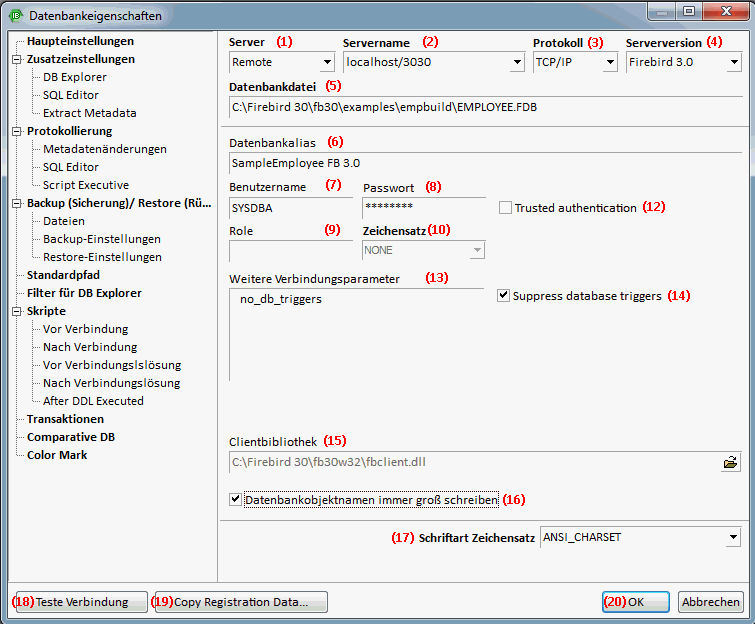
(1) Server: Zunächst muss der Server, auf dem die Datenbank liegt, bestimmt werden. Dies kann lokal oder remote sein (siehe Datenbank erzeugen). Wenn ein lokaler Server bestimmt wird, werden die Felder (2) und (3) automatisch ausgeblendet, da sie in diesem Fall nicht relevant sind. Durch Festlegung der Optionen Remote und localhost kann ein Protokoll auch denn verwendet werden, wenn lokal gearbeitet wird.
(2) Servername: Muss bei Remotezugriff bekannt sein. Die Syntax ist wie folgt:
Windows SERVER_NAME:C:pathdatabase.gdbLinux SERVER_NAME:/path/database.gdb
Der Standardport für Firebird und InterBase® ist 3050. Der Standardport wird jedoch manchmal aus Sicherheitsgründen, wenn andere Datenbanken diesen Port bereits nutzen oder wenn Sie verschiedene Firebird Versionen verwenden, geändert. Sollte ein anderer Port für die Firebird/InterBase® Verbindung verwendet werden müssen, so muss die Portnummer Teil des Servernamens sein. Zum Beispiel, wenn die Portnummer 3055 verwendet wird, lautet der Servername SERVER/3055. Informationen zur Verwendung eines Aliaspfades für die Remoteverbindung finden Sie in dem Artikel Remote Datenbankverbindung mit einem Alias.
(3) Protokoll: Eine Pull-Downliste mit drei Optionen: TCP/IP, NetBEUI oder SPX. TCP/IP ist der weltweite Standard.
(4) Serverversion: Ermöglicht es, eine Serverversion von der Pull-Downliste als Standardvorgabe festzulegen. Um eine Serverversion als Standard festzulegen, verwenden Sie den IBExpert Menüpunkt Standard Serverversion unter Programmeinstellungen / Einstellungen, um Ihre bevorzugte Serverversion auszuwählen.
Wenn Sie nicht sicher sind, auf welcher Firebirdversion Ihre Datenbank läuft, registrieren Sie die Datenbank anfänglich mit igrendeiner Serverversion. Wenn die Datenbank registriert ist, verbinden Sie diese, wenn der Datenbankname im DB Explorer markiert ist, dann sehen Sie die tatsächliche Serverversion im SQL Assistenten. Ihre Datenbankregistrierung kann dann über den IBExpert Datenbankmenüpunkt Datenbankregistrierungsinfo geändert werden.
(5) Datenbankdatei: Durch Klicken auf das Ordnersymbol rechts von dem Feld, kann der Pfad leicht gefunden und bestimmt werden und der Datenbankname, sowie der physische Pfad eingegeben werden. Der Datenbankname muss bei einer Datenbankregistrierung immer mit dem Laufwerk und dem Pfad definiert werden. Bitte beachten Sie, dass sich die Datenbankdatei für einen Windowsserver auf einem physischen Laufwerk auf dem Server befinden muss, da Firebird/InterBase® Datenbanken auf einem gemappten Laufwerk nicht unterstützen.
Zum Beispiel für Firebird:
C:\Programme\Firebird\Firebird_1_5\examples\EMPLOYEE.FDB
für InterBase®:
C:\Programme\Interbase\examples\EMPLOYEE.GDB
(6) Datenbankalias: Beschreibender Name für die Datenbank (muss keiner Norm entsprechen, sollte aber ein logischer Name sein). Der tatsächliche Datenbankname, der Serverpfad und das Laufwerk verbergen sich hinter dem einfachen Aliasnamen – aus Sicherheitsgründen, da Benutzer nur den Aliasnamen kennen müssen, nicht aber den wirklichen Speicherort der Datenbank. Der Verbindungsstring besteht üblicherweise aus dem Servernamen (oder Local Host) gefolgt vom Laufwerk und Pfad der Datenbankdatei mit dem Datenbanknamen am Ende. Wenn ein Alias und sein String bereits in der aliases.conf auf dem Server bestimmt wurde, kan der Client mit der neueren Firebirdversion den Verbindungsstring servername:aliasname verwenden. Die alias.conf zeigt dem Server an wohin der Client will.
Firebird 3 URL-Style Verbindungsstrings werden seit IBExpert Version 2016.07.17 unterstützt.
(7) Benutzername: Der Datenbankinhaber (d.h. der Ersteller der Datenbank) oder SYSDBA.
(8) Password: Wird dieses Feld frei gelassen, muss das Passwort bei jedem Öffnen der Datenbank (Datenbank Login) eingegeben werden. Weitere Informationen finden Sie unter Verbinde mit Datenbank. Das Standardpasswort für SYSDBA ist masterkey. Obwohl dieses Passwort sowohl zum Erstellen, als auch zum Registrieren einer Datenbank verwendet werden kann, wird aus Sicherheitsgründen empfohlen, das Passwort schnellstmöglich zu ändern.
(9) Role: Eine Alternative zu (7) und (8); kann anfänglich freigelassen werden.
(10) Zeichensatz: Hier kann der Standardzeichensatz bestimmt werden. Das ist nützlich, wenn die Datenbank zur Verwendung mit einer Fremdsprache erstellt wird, da dieser Zeichensatz in allen Bereichen anwendbar ist, solange er nicht von der Domänen- oder Felddefinition überschrieben wird. Wenn der Zeichensatz hier nicht festgelegt wird, ist die Standardvorgabe NONE, d.h. die Werte werden genauso gespeichert, wie sie eingegeben werden. Weitere Informationen, dieses Thema betreffend, finden Sie unter Zeichensatz / Standardzeichensatz. Wenn ein Zeichensatz bei der Erstellung der Datenbank nicht definiert wurde, sollte er hier auch nicht verwendet werden.
(11) Do NOT perform conversion from/to UTF8: (keine Konvertierung von/nach UTF8 durchführen:). Wenn Sie mit einer Datenbank arbeiten, die den UTF8 Zeichensatz verwendet, führt IBExpert automatisch die Konvertierung von UTF8 nach Windows Unicode durch (beispielsweise, wenn eine Stored Procedure zur Bearbeitung geöffnet wird) und umgekehrt (wenn eine Stored Procedure kompiliert wird. Dies gilt für Firebird 2.1 und 2.5 Datenbanken! (daher oben nicht angezeigt). Für andere Datenbanken müssen Sie diese Option manuell durch Markierung dieser Checkbox aktivieren (wenn es wirklich benötigt wird!).
(12) Trusted authentication (Sichere Authentifizierung): Wenn die Firebird Version 2.1 oder höher unter (4) Serverversion ausgewählt wurde, erscheint eine zusätzliche Checkbox zur Auswahl der Option Trusted authentication (Sichere Authentifizierung), um Windows Trusted User Sicherheit an Windows Servern anzuwenden:
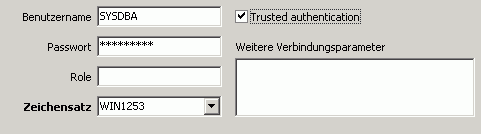
Weitere Information zu diesem Feature, wie es in Firebird 2.1 funktioniert zusammen mit den in Firebird 2.5 durchgeführten Änderungen, finden Sie in dem Firebird 2.5 Release Notes Kapitel, Authentication.
(13) Weitere Verbindungsparameter: Eingabefeld für zusätzliche Spezifikationen. Zum Beispiel können hier Systemobjekte, wie Systemtabellen und vom System erzeugte Domänen und Trigger bestimmt werden. Sie werden dann automatisch in den DB Explorer, wenn der Datenbankalias geöffnet wird.
(14) Unterdrücke Datenbank-Trigger: in IBExpert Version 2016.03.15 hinzugefügt.
(15) Pfad zu ISC4.GDB & Clientbibliothek: Den Pfad zu ISC4.GDB (erscheint nur, wenn eine ältere Version von Firebird oder InterBase® unter (4) gewählt wurde) finden Sie im Firebird oder InterBase® Hauptverzeichnis. Diese Datenbank enthält eine Liste aller registrierten Benutzer und deren verschlüsselten Passwörtern, denen der Datenbankzugriff erlaubt ist. Wenn ein neuer Benutzer in älteren InterBase® Versionen (<6) erzeugt wird, benötigt IBExpert die Angabe, wo die ISC4.GDB zu finden ist. Seit der InterBase® Version 6 oder Firebird 1 gibt es eine Dienst-API. Also können diejenigen, die mit neueren Versionen arbeiten dieses Feld ignorieren! Wenn Firebird 2.0 oder höher unter (4) wird der Pfad Clientbibliothek fbclient.dll unter Clientbibliothek angezeigt.
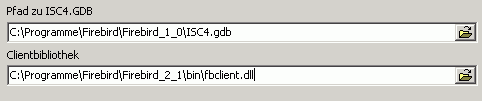
Hinweis: Auch wenn Sie eine 64-Bit-Version von Firebird oder InterBase ® einsetzen, müssen Sie eine 32-Bit Client-Bibliothek verwenden, da IBExpert eine 32-Bit Anwendung ist. Wenn Sie versehentlich eine 64-Bit Client-Bibliothek spezifizieren, erhalten Sie eine Fehlermeldung:
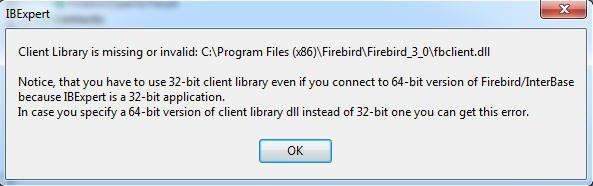
(16) Datenbankobjektnamen immer großschreiben (Checkbox): Dies ist sehr wichtig, da im SQL Dialect 3? Eintragungen in Groß- oder Kleinbuchstaben geschrieben werden können (übereinstimmend mit dem SQL 92 Standard). InterBase® jedoch akzeptiert zwar Wörter in Kleinbuchstaben, erkennt sie jedoch nicht, wenn sie großgeschrieben werden. Deshalb wird es empfohlen, diese Funktion immer zu aktivieren.
(17) Schriftzeichensatz: Hier ist der Zeichensatz der IBExpert Bildschirmanzeige gemeint. Es ist von der Windowssprache abhängig. Wird eine ANSI-kompatible Sprache verwendet, sollte der ANSI_CHARSET spezifiziert werden..
(18) Teste Verbindung: Der Comdiag-Dialog erscheint mit der Meldung, dass alles funktioniert oder mit einer Fehlermeldung. Im IBExpert Menü Systemdienste / Kommunikationsdiagnose finden Sie weitere Details hierzu.
(19)Copy Alias Info (Kopiere Alias-Information): Hier können Alias-Informationen von anderen vorhandenen Datenbanken als Basis für die aktuelle Datenbank verwendet werden. Klicken Sie Copy Alias Info einfach an und wählen Sie die registrierte Datenbank aus, die als Alias verwendet werden soll.
(20) Registriere oder Cancel: Nachdem Sie sich durch alle Optionen, die in der Baumübersicht aufgelistet sind, durchgearbeitet haben, kann die Datenbank entweder registriert (Registriere) oder storniert (Cancel) werden. .
Zusatzeinstellungen
Datenbankregistrierung/ Zusatzeinstellungsoptionen:
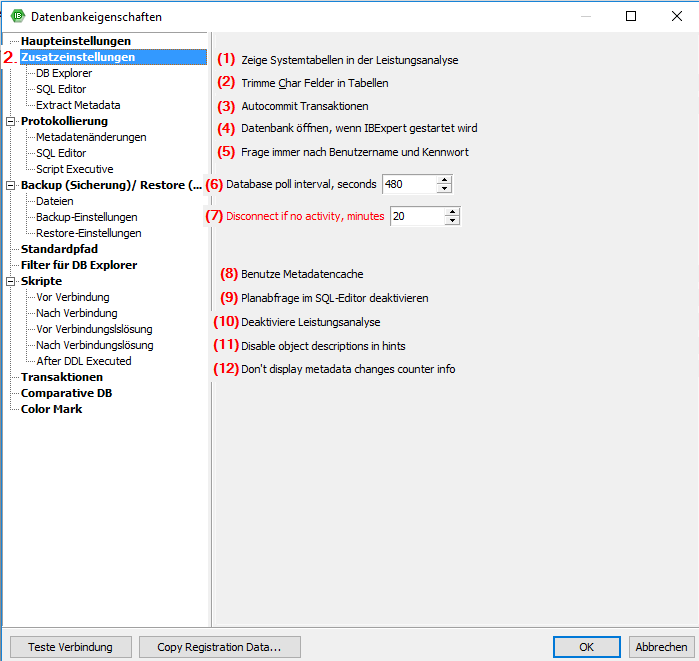
(1) Zeige Systemtabellen in der Leistungsanalyse: Der Entwickler kann wählen, ob er die Datenbank Systemtabellen (in Ergänzung zu den benutzerdefinierten Objekten) in die Leistungsanalyse], zu finden im SQL Editor, Prozedureneditor und im visuellen Abfragegenerator (SQL Builder), einbezogen haben möchte.
(2) Trimme Char Felder in Tabellen (Gitter): Bringt Feldlängen in allen Tabellen auf ideale Länge (siehe auch Tabelleneditor /Daten und SQL Editor / Ergebnisse, sowie das IBExpert Menü Gitter).
(3) Autocommit Transaktionen: Dies ermöglicht es, alle Transaktionen sofort zu committen (übergeben) (d.h. IBExpert fragt nicht mehr nach einer Bestätigung für den COMMIT-Befehl und es gibt keine Möglichkeit die Transaktion rückgängig zu machen!). Dies ist eine extrem riskante Option! Wenn, zum Beispiel, ein unumkehrbarer DROP-Befehl falsch eingegeben wurde (z.B. wurde irrtümlich ein DATABASE_NAME statt FIELD_NAME eingegeben), wird er trotzdem automatisch committed.
(4) Datenbank öffnen, wenn IBExpert gestartet wird: Wenn diese Option aktiviert ist, wird automatisch beim Start von IBExpert eine Datenbankverbindung zu dieser Datenbank hergestellt.
(5) Frage immer nach Benutzername und Kennwort: Wenn diese Option aktiviert ist, erscheint jedes Mal, wenn eine Datenbankverbindung hergestellt werden soll, ein Eingabefenster für den Benutzernamen und das Kennwort
(6) Datenbank Polling-Interval, Sekunden: Sie können mit dieser Option die Datenbank anhand einer einfachen Abfrage pollen, um die Datenbankverbindung zu erhalten. Wenn der Zähler auf 0 (Default) gesetzt ist, wird das Polling deaktiviert.
(7) Bei Inaktivität Verbindung lösen: implementiert in IBExpert Version 2016.06.19. Bei einem Wert ungleich Null, schließt die Verbindung nach einer bestimmten Anzahl von Minuten, wenn keine Aktivität mit der verbundenen Datenbank festgestellt wird.
(8) Benutze Metadatencache: Bei Remotezugriff über eine Modemverbindung, kann auf den Server nur mit begrenzter Leistung zugegriffen werden. IBExpert muss wissen, welche Information geholt werden soll, und das kann einige Zeit in Anspruch nehmen. Wenn diese Option aktiviert ist, lädt IBExpert nicht jedes Mal die komplette Datenbank herunter, sondern nur die wirklich benötigte(n) Information(en).
(9) Deaktiviere Abfrageplan im SQL Editor: Diese Option deaktiviert den Abfrageplan, der in der unteren Anzeigetafel auf der Ergebnis-Seite im SQL Editor angezeigt wird.
(10) Deaktiviere Leistungsanalyse: Diese Option deaktiviert die Seite Leistungsanalyse im SQL Editor. Das kann dann wünschenswert sein, wenn über eine langsame Modemverbindung remote zugegriffen wird.
(11) Disable object description in hints (Deaktiviere Objektbeschreibungen in Hinweisen): Diese Hinweise erscheinen, wenn Sie den Cursor mit der Maus über die Spaltenüberschriften in den Datengitter bewegen. Wenn die Beschreibungen in diesen Hinweisen nicht deaktiviert sind, führt IBExpert einige SELECTs aus, um die Beschreibungen von der Datenbank zu bekommen. Wenn Sie über eine langsame Modemverbindung mit der Datenbank arbeiten, verlangsamt diese Funktion die Leistung erheblich .
(12) Don't display metadata changes counter info (Metadatenänderungszähler-Information ausblenden): Diese Funktion deaktiviert die Nachricht Es verbleiben noch 253 Änderungen in der [Tabelle], welche in der Statusleiste angezeigt wird.
Zusatzeinstellungen/DB Explorer
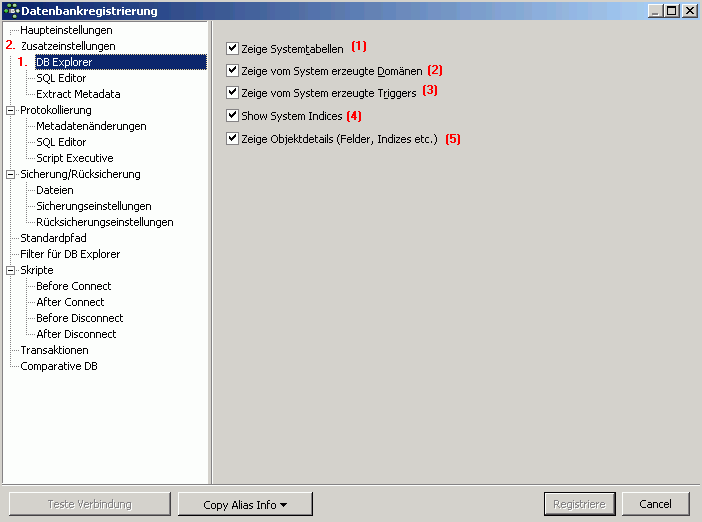
(1) Zeige Systemtabellen: Von Firebird/InterBase® erzeugte Tabellen werden im IBExpert DB Explorer? rot dargestellt.
(2) Zeige vom System erzeugte Domänen: Von Firebird/InterBase® erzeugte Domänen werden im IBExpert DB Explorer rot dargestellt.
(3) Zeige vom System erzeugte Trigger: Von Firebird/InterBase® erzeugte Trigger werden im IBExpert DB Explorer rot dargestellt.
(4) Show System Indices (Zeige System-Indizes): Von Firebird/InterBase® werden im IBExpert DB Explorer rot dargestellt.
(5) Zeige Objektdetails: (Felder, Indizes, etc.)
Für die Datenbankentwicklung ist es hilfreich, dass diese Punkte im DB Explorer sichtbar sind.
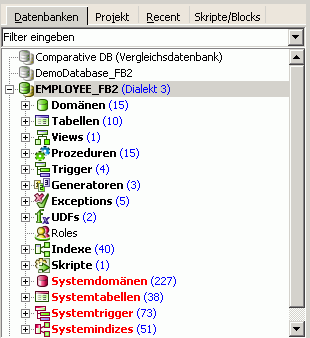
Zusatzeinstellungen/SQL Editor
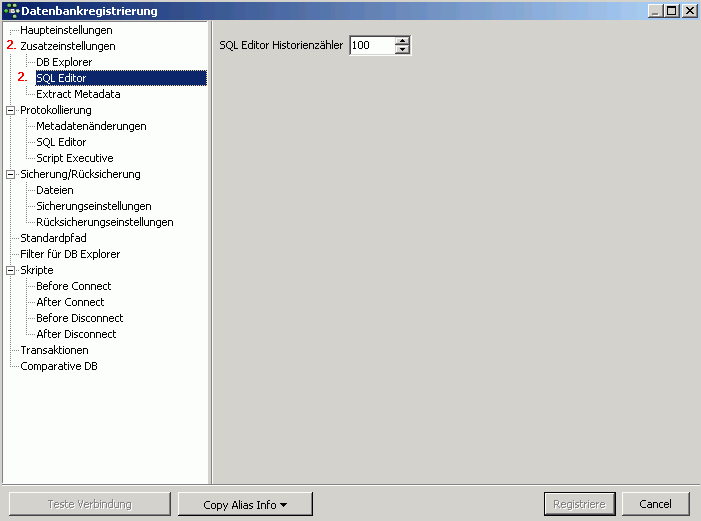
Der SQL Editor Historienzähler die Anzahl der SQLs, die gespeichert wurden und im IBExpert SQL Editor angezeigt werden. Der Standardwert 100 kann hier, wenn gewünscht geändert werden.
Zusatzeinstellungen/Extract Metadata
Diese Option ermöglicht Ihnen, das IBExpert Menü Nützliches Feature, Extrahiere Metadaten - Use UPDATE instead of DESCRIBE (Verwende UPDATE statt DESCRIBE) beim Extrahieren der Objektbeschreibungen - Firebird 2.0 auf der Seite Options im Extract Metadata Dialog. Wenn aktiviert, erzeugt IBExpert beim Extrahieren von Metadaten einen UPDATE RDB$xxx SET RDB$DESCRPTION ... Befehl, statt eines DESCRIBE-Befehls.
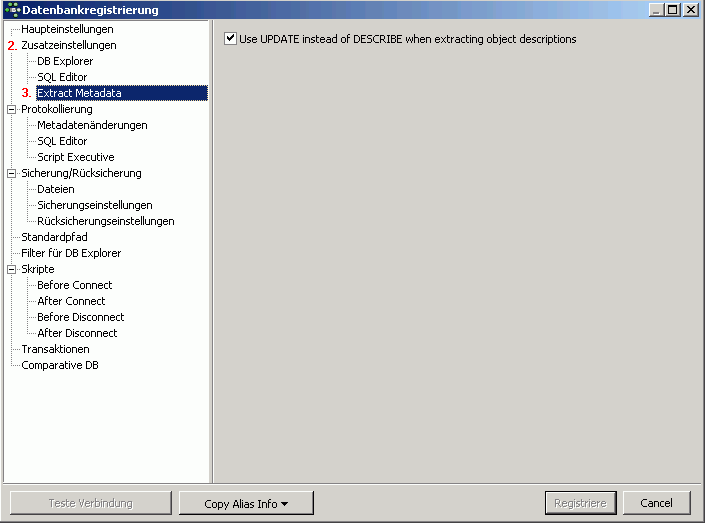
Protokollierung
Wenn Sie möchten, dass IBExpert alle Anweisungen protokolliert, die die Metadaten verändern und/oder vom SQL Editor ausgeführt werden, dann verwenden Sie diesen Teil, um Ordner- und Dateinamen einzugeben. Dies ist nützlich, um zu dokumentieren, welche Veränderungen in der Datenstruktur mit IBExpert vorgenommen wurden.
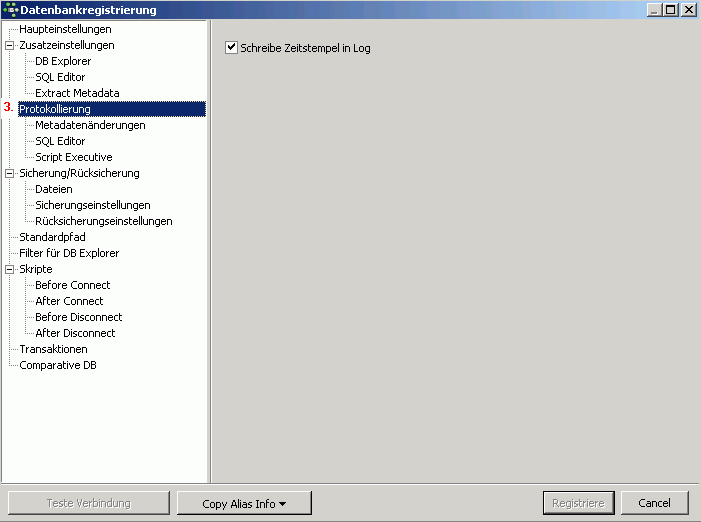
Schreibe Zeitstempel in Log: die Zeitstempel-Option dient der Efassung von Datum und Zeit in Protokollen.
Es gibt auch die Möglichkeit, ein Datumteil in den Protokolldateinamen zu integrieren, um eine automatische tägliche/monatliche Prokollierung zu erzeugen. Folgende Substrings in einem Logdateinamen wird mit dem aktuellen Datum ersetzt:
%DATE%%DATE=<date format string>%
%DATE% ist eine Kurzform von %DATE=yyyy-mm-dd%.
Beispiele
Dateiname für einfache tägliche Logs:
D:\MyLogs\TestDB\%DATE%.sql
Ein separates Verzeichnis ('January 2008' etc.) wird für jeden Monat erzeugt:
D:\MyLogs\Test Unicode\%DATE=mmmm of yyyy%\%DATE=yyyy.mm.dd%.sql
Protokollierung - Metadatenänderungen
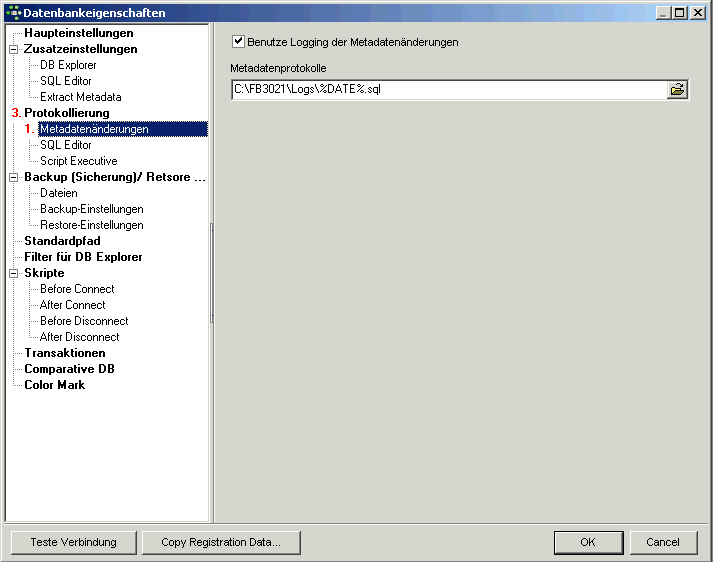
Verwende Protokollierung der Metadatenänderungen: ermöglicht die Protokollierung aller Metadatenänderungen, um alle Änderungen der Datenstruktur nachvollziehen zu können.
Protokollierung - SQL Editor
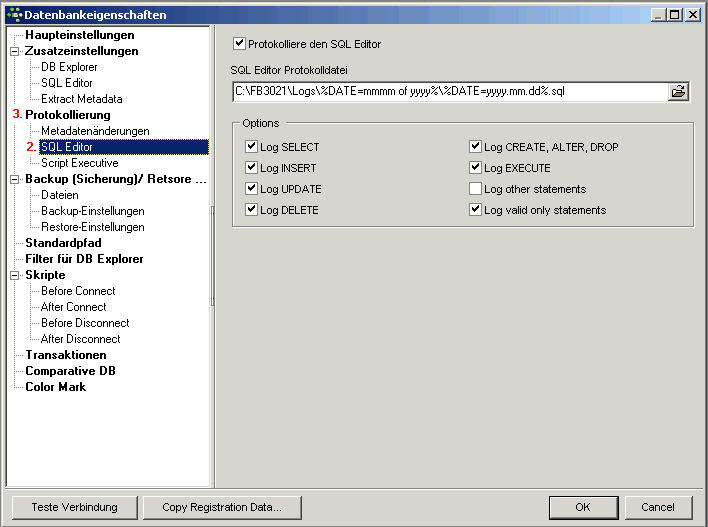
Protokolliere den SQL Editor: Ermöglicht die Protokollierung aller Arbeiten im SQL Editor - eine nützliche Option, die aktiviert sein sollte. Sollten die Protokolldateien zu lang werden, können ältere Protokolle in regelmäßigen Abständen gelöscht werden.
Protokollierung - Script Executive
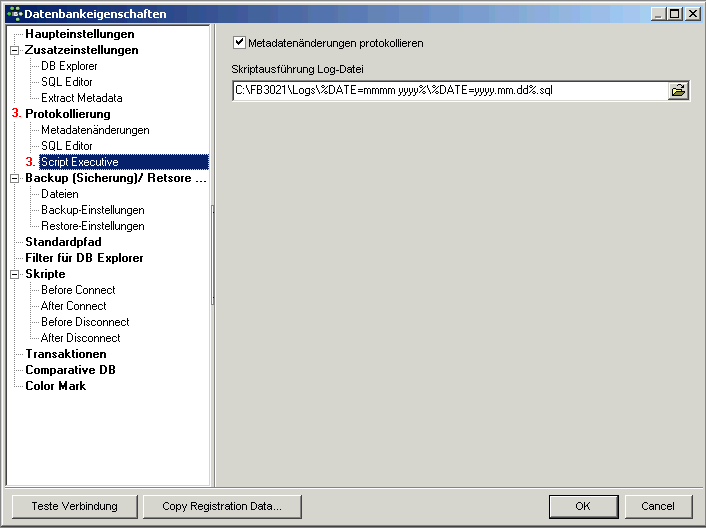
Metadatenänderungen protokollieren: Option zur Aktivierung der Protokollierung aller Metadatenänderungen.
Sicherung/Rücksicherung
Dateien
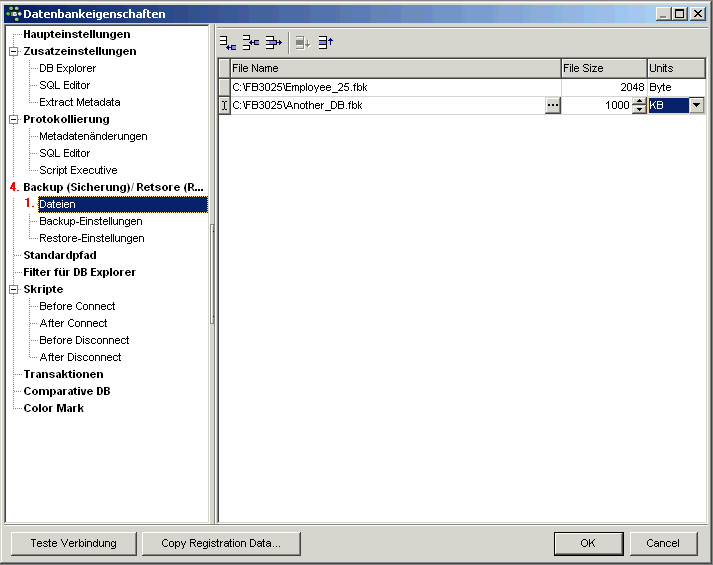
Sicherung und Rücksicherungs-Dateinamen und Optionen können für jeden Datenbankalias festgelegt werden. Dies ermöglicht die Rücksicherung einer Datenbank mit einem einfachen Mausklick aus dem IBExpert Menü Systemdienste.
Mit dem ersten Symbol links kann ein Dateiname als Standarddatei für die Sicherung festgelegt werden. Wenn das Feld freigelassen wird, muss der Sicherungsdateiname bei jeder Sicherung erneut eingegeben werden. Für Versionen ab Firebird 1.0 oder InterBase® 6.5 ist die Dateigröße irrelevant (64B file system). Sekundäre Sicherungsdateien können hier ebenfalls festgelegt werden.
Sicherungseinstellungen
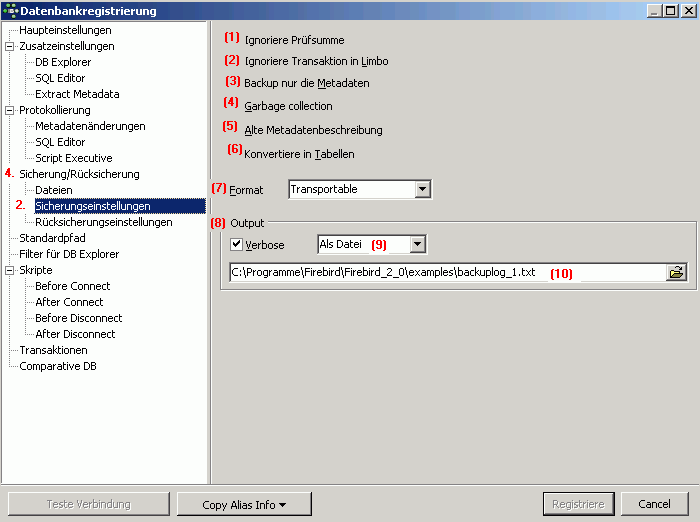
(1) Ignoriere Prüfsumme: ignoriert jeden Prüfsummenfehler und fährt fort mit der Datenbanksicherung. Diese Option sollte gewählt werden, wenn eine Sicherung der Datenbank erfolgt, weil Fehler vermutete werden. Wenn diese Option nicht aktiviert ist, wird die Sicherung abgebrochen, wenn ein Prüfsumenfehler auftritt. DIes ist eine Möglichkeit, eine Sicherung für eine defekte Datenbank zu erzwingen. Bitte beachten Sie, dass Prüfsummen nicht in der UNIX Version enthalten sind.
(2) Ignoriere Transaktion in Limbo: Transaktionen in Limbo sind Transaktionen, die zum Zeitpunkt der Sicherung gestartet wurden, um zwischen zwei oder mehr Datenbanken zu laufen, aber weder abschließend committed noch zurückgenommen (Rollback) wurden. Diese Option sichert nur die neuesten comitteten Transaktionen. Dies ermöglicht Ihnen immer, eine Datenbank zu sichern, bevor defekte Transaktionen entdeckt werden. Generell sollten SIe Limbo-Transaktionen immer wiederherstellen, bevor Sie eine Sicherung durchführen.
(3) Backup nur Metadata : Ergebnisse in einer leeren Datenbankkopie, da nur die Datanebnakdefinitionen (Metadaten) gespeichert werden, nicht die Daten selbst. Diese Option wird ähnlich wie Windows ISQL verwendet, um eine Datenbank in eine Datei zu extrahieren.
(4) Garbage collection: prüft jede Zeile, entfernt veraltete Versionen, leere Seiten und Teile davon.
Da jede Seite sorgfältig untersucht wird, dauert die Sicherung länger. Soll ein Backup schnell ausgeführt werden, kann die Garbage Collection hier ausgeschaltet werden. Nur die gelöschten und nicht die älteren Versionen von aktualisierten Daten werden hier abgelegt. Die Verteilung der Seitenauslastung sehen Sie in den Datenbankstatistiken. Die Garbage Collection in Firebird/InterBase® kann auch mit dem SELECT-Befehl gestartet werden.
(5) Alte Metadatenbeschreibung: diese Option ermöglicht die Sicherung/Rückicherung älterer InterBase® Versionen.
(6) Konvertiere in Tabellen: dies betrifft sogenannte externe Dateien. Nach einer Sicherung werden die externen Dateien ebenfalls integriert und als Tabellen wiederhergestellt.
(7) Format: die Optionen transportable oder non-transportable stehen hier zur Auswahl. In der Regel sollte hier immer "transportable" gewählt sein, sodass die Datenbank leicht auf andere Plattformen, wie Linux, transportiert werden kann.
(8) Verbose Output: Schreibt Schritt für Schritt Statusinformationen in das Ausgabeprotokoll. Diese Option ist nützlich, falls eine Sicherung fehlschlägt und die Ursachen nachvollzogen werden müssen.
(9) Output Protokolloptionen: Auf den Bildschirm oder in Datei werden hier angeboten.
(10) Dateiname, Pfad und Laufwerk können hier festgelegt werden, wenn die Option in Datei gewählt wurde.
Rücksicherungseinstellungen
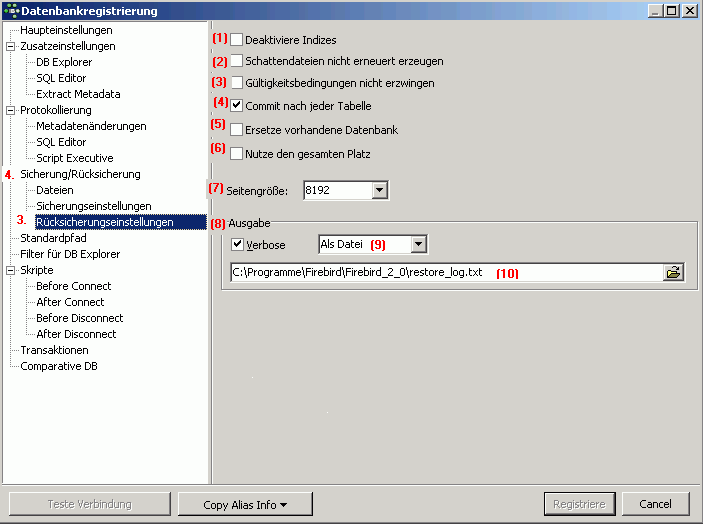
(1) Deaktiviere Indizes: Mit dieser Option werden Indizes nicht als Teil des Rücksicherungsprozesses wiederhergestellt. Diese Option wird zur Erhöhung der Leistung verwendet. Wenn diese Option nicht aktiviert ist, aktualisiert Firebird/InterBase® die Indizes nachdem alle Tabellen mit den wiederhergstellten Zeilen aufgefüllt wurden. Diese Option kann auch verwendet werden, wenn doppelte Werte in Indizes vermutet werden, die als unique gekennzeichnet sind. Nachdem doppelte Werte gefunden ud korrigiert wurden, können die Indizes wieder reaktiviert werden.
(2) Schattendateien nicht erneut erzeugen: diese Option löscht die Datenbank Schatten definition. Dies ist erforderlich, wenn die Zieldatenbank keine Schatten unterstützt, wenn Sie von einer älteren InterBase® Version migrieren, von der Shadows nicht unterstützt werden, oder wenn die Maschine, auf der sich die Schattendateien befinden, nicht verfügbar ist.
(3) Gültigkeitsbedingungen nicht erzwingen: Diese Option stellt keine Beschränkungen (Constraints) wieder her, d.h. es löscht die Gültigkeitsbedingungen (Constraints) aus der Metadatendefinition der Datenbank. Vor einer Rücksicherung mit dieser Option sollte unbedingt eine Kopie gespeichert werden.
Diese Option ist wichtig, wenn die Gültigkeitsbedingungen nach erfolgter Dateneingabe in die Datenbank geändert wurden. Wenn eine Datenbank rückgesichert wird, vergleicht Firebird/InterBase® jede Zeile mit den Metadaten. Sollten inkompatible Daten gefunden werden erhalten Sie eine Fehlermeldung. Nach Korrektur der inkompatiblen Daten können die Constraints wieder hinzugefügt werden.
(4) Commit nach jeder Tabelle: Diese Option stellt Metadaten und Daten für jede Tabelle als eine einzelne Transaktion wieder her und committet die Transaktion. Diese Option wird empfohlen, da bei Auftreten eines Problems während der Rücksicherung, so wenigstens alle korrekten Tabellen wiederhergestellt werden. Dies ist besonders nützlich, owenn defekte Daten bei der Rücksicherung vermutet werden, oder wenn die Rücksicherung nicht abgeschlossen wird. Normalerweise stellt Firebird/InterBase® zunächst alle Metadten wieder her und dann die Daten.
(5) Ersetze vorhandene Datenbank: diese Option sollte in der Regel aktiviert sein, da es keine Rolle spielt, wenn noch keine Datenbank vorhanden ist. Dennoch bietet die Deaktivierung dieser Option ein gewisses Maß an Schutz vor versehentlichem Überschreiben einer vorhandenen Datenbankdatei, die eventuell noch benötigt wird.
(6) Nutze den gesamten Platz: Nur relevant, wenn die Datenbank auf CD gespeichert wird. In diesem Fall werden 100% von jeder Seite genutzt und nicht, wie üblich, 80%.
(7) Seitengröße: Ändert die Standardgröße jeder Seite. Es gibt zahlreiche Gründe zur Änderung der Datenbankseitengröße (please refer to Seitengröße).
(8) Verbose Ausgabe: Schreibt Schritt für Schritt Statusinformationen in das Ausgabeprotokoll. Diese Option ist nützlich, wenn die Rücksicherung fehlschlägt und die Ursachen dafür zurück verfolgt werden müssen.
(9) The output log options: Auf den Bildschirm oder Als Datei werden hier angeboten.
(10) Dateiname, Pfad und Laufwerk: können hier festgelegt werden, wenn die Ausgabeoption Als Datei gewählt wurde.
Siehe auch:
deutschsprachig:
Backup Datenbank
Restore Datenbank
englischsprachig:
IBExpertBackupRestore
Standardpfad
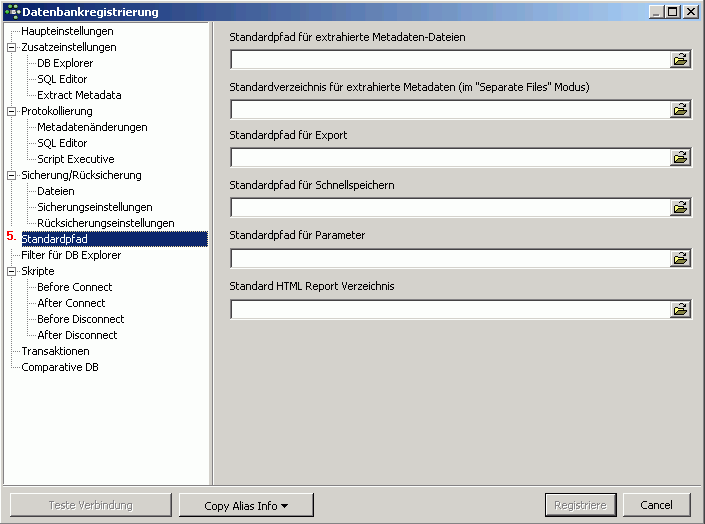
Hier können Standardlaufwerke, Pfade und Dateien für folgendes festgelegt werden:
- extrahierte Metadaten-Dateien
- Verzeichnis für extrahierte Metadaten (im "Separate Files" Modus)
- Exportpfad
- Schnellspeicherpfad
- Parameterpfad
- HTML Report Verzeichnis
Filter für DB Explorer
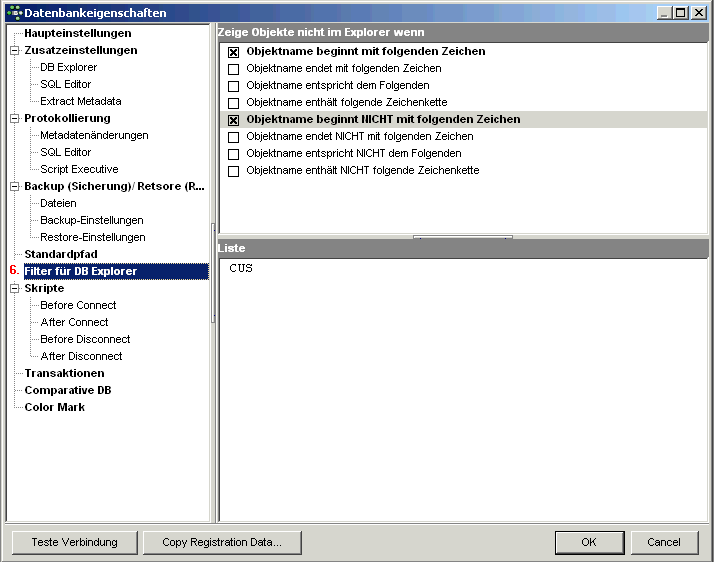
Diese Option ist nur für extrem große und komplexe Datenbanken mit mehrfachen Registrierungen interessant. Die Auswahl der Datenbankobjekte, die im IBExpert DB Explorer angezeigt werden, wird hiermit verfeinert. Die angezeigten Datenbankobjektnamen können anhand von einer oder mehreren aufgelisteten Bedingungen gefiltert werden.
Skripte
Es gibt die Möglichkeit, SQL Skripte vor und nach Verbindung mit der Datenbank oder vor und nach Lösung der Datenbankverbindung sowie nach DDL Ausführung auszuführen:
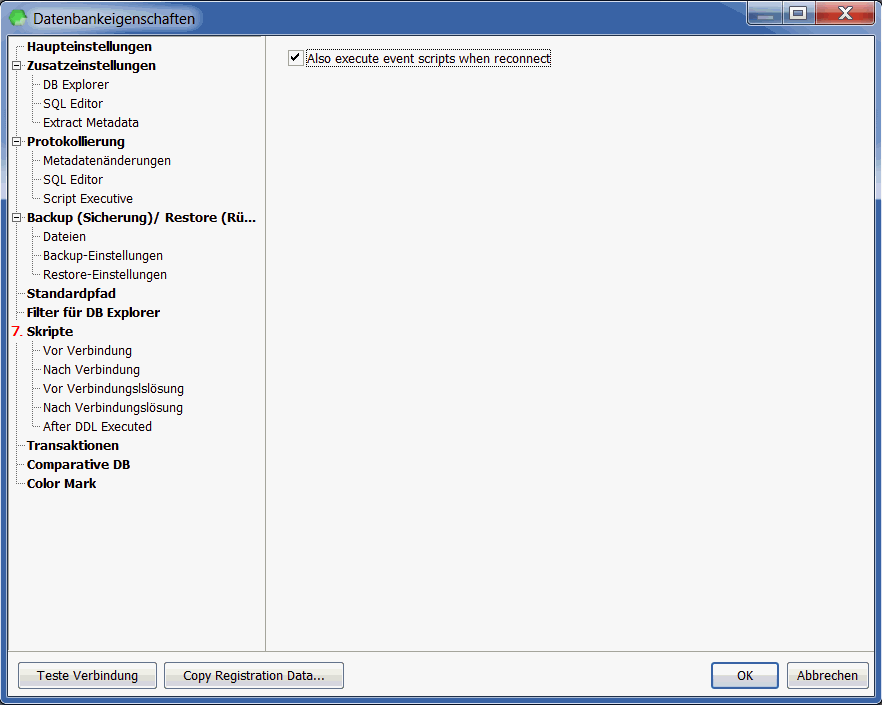
Beispiel After DDL executed Skript: Metadaten automatisch in andere(n) Datenbank(en) updaten
Wir möchten das Skripte-Feature anhand von folgendem, besonders nutzlichem Beispiel zeigen: alle in dieser Datenbank durchgeführten Metadatenänderungen (üblicherweise die Test- oder Entwicklungsdatenbank) automatisch in eine oder mehrere anderen Datenbanken (zum Beispiel die Produktionsdatenbank) updaten.
Klicken Sie auf Skripte / After DDL executed, fügen Sie die folgende Skriptvorlage ein, und passen Sie ihn nach Ihren Bedürfnissen an:
execute ibeblock (
Statements variant)
as
begin
foreach (Statements as Stmt key StmtID skip nulls) do
begin
DB2 = ibec_CreateConnection(__ctFirebird,
'DBName="LOCALHOST/3050:D:\db\r2.fdb";
ClientLib=gds32.dll;
User=SYSDBA; Password=masterke; Names=UTF8; SqlDialect=3;');
use db2;
execute statement :Stmt;
commit;
ibec_CloseConnection(db2);
DB3 = ibec_CreateConnection(__ctFirebird,
'DBName="LOCALHOST/3050:D:\db\r3.fdb";
ClientLib=gds32.dll;
User=SYSDBA; Password=masterke; Names=UTF8; SqlDialect=3;');
use db3;
execute statement :Stmt;
commit;
ibec_CloseConnection(db3);
end
end
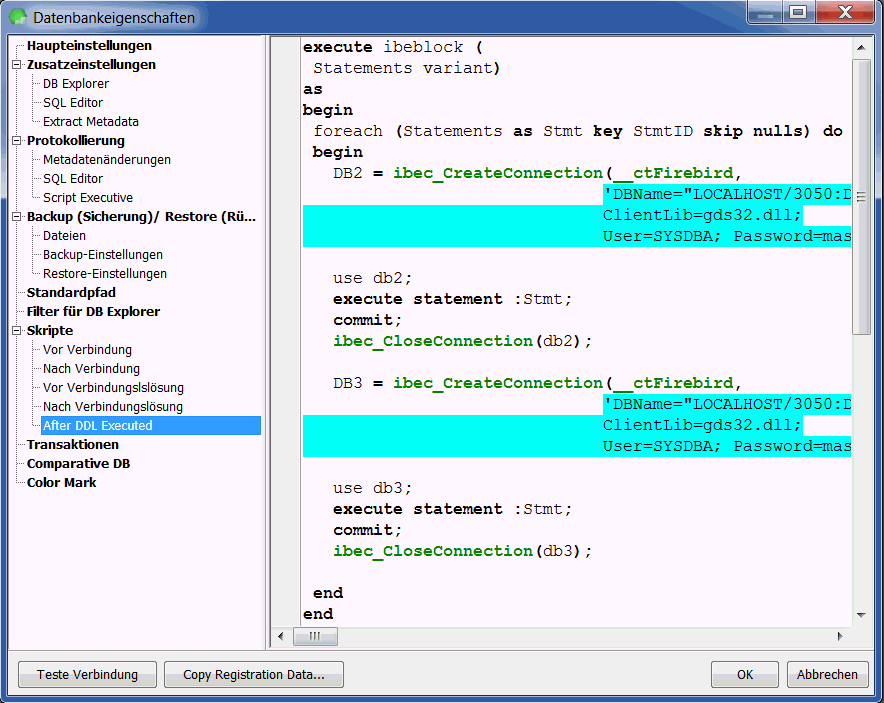
Transaktionen
Auf dieser Seite können Sie verschiedene Transaktionseigenschaften (sogenannte Isolation Levels) für registrierte Datenbanken festlegen.
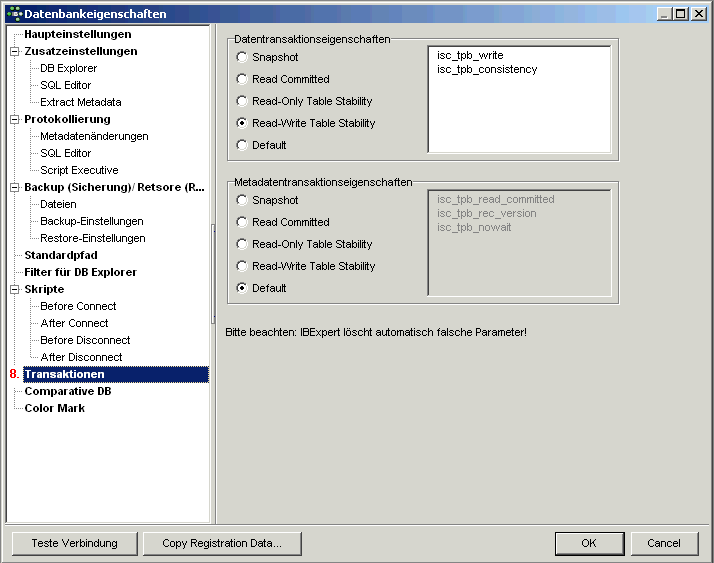
Comparative Database (Vergleichsdatenbank)
Diese Option ermöglicht Ihnen den Vergleich eines Datenbankobjekts mit dem in einer anderen (Vergleichsdatenbank).
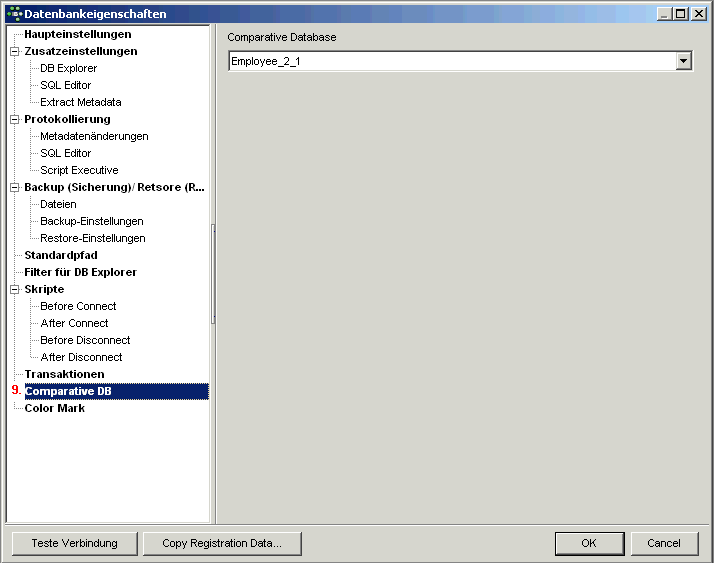
Die Seite Vergleich finden Sie in allen IBExpert Objekteditoren. IBExpert erzeugt Skripte der Änderungen, die zur Aktualisierung der Objekte, entweder in der Haupt- oder der Vergleichsdatenbank notwendig sind. Weiteres finden Sie im Kapitel Tabelleneditor unter Vergleich.
Color Mark
Dieses Feature ermöglicht Ihnen, einen individuellen Farbrahmen für alle Editorenfenster in Ihrer Datenbakregistrierung auszuwählen. Es ist beispielsweisenmöglich, einen grünen Rahmen um Ihre Entwickler-Datenbank und einen roten Rahmen um Ihre Produktionsdatenbank zu setzen. Dies kann sehr hilfreich sein, um zu verhindern, dass Operationen in der falschen Datnbank ausgeführt werden.
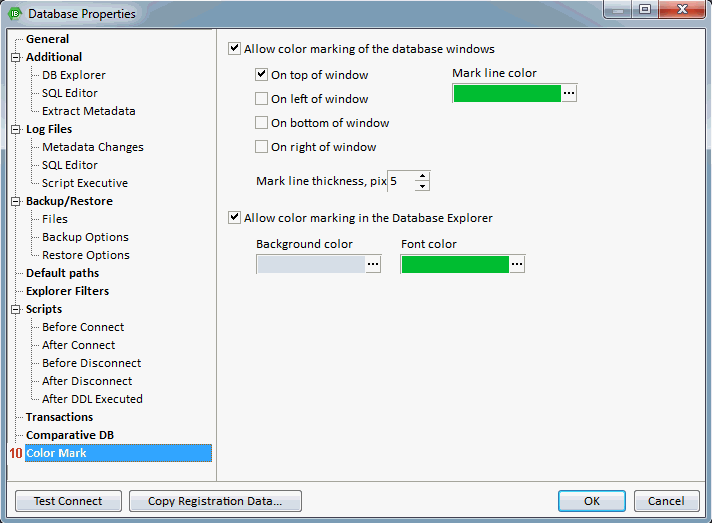
Markieren Sie die Checkboxen, um festzulegen, ob die Editoren auf allen vier Seiten oder nur auf einer bestimmten Seite gerahmt werden sollen. Wählen Sie dann die gewünschte Rahmenfarbe für diese bestimmte Datenbank und verändern Sie, wenn gewünscht, die Linienstärke. Sie können auch die gleiche Farbe für die Objektdarstellung im Datenbank Explorer bestimmen.
Siehe auch:
deutschsprachig:
Kommunikationsdiagnose
Standardzeichensatz
Datenbank erzeugen
Skriptausführung
Backup Datenbank
Restore Datenbank
Sekundärdateimanager
Datenbankvalidation
Datenbank Symbolleiste
englischsprachig:
Remote database connect using an alias
zurück zum Seitenanfang
<< Datenbankregistrierungsinfo | IBExpert | Datenbankregistrierung löschen >>







